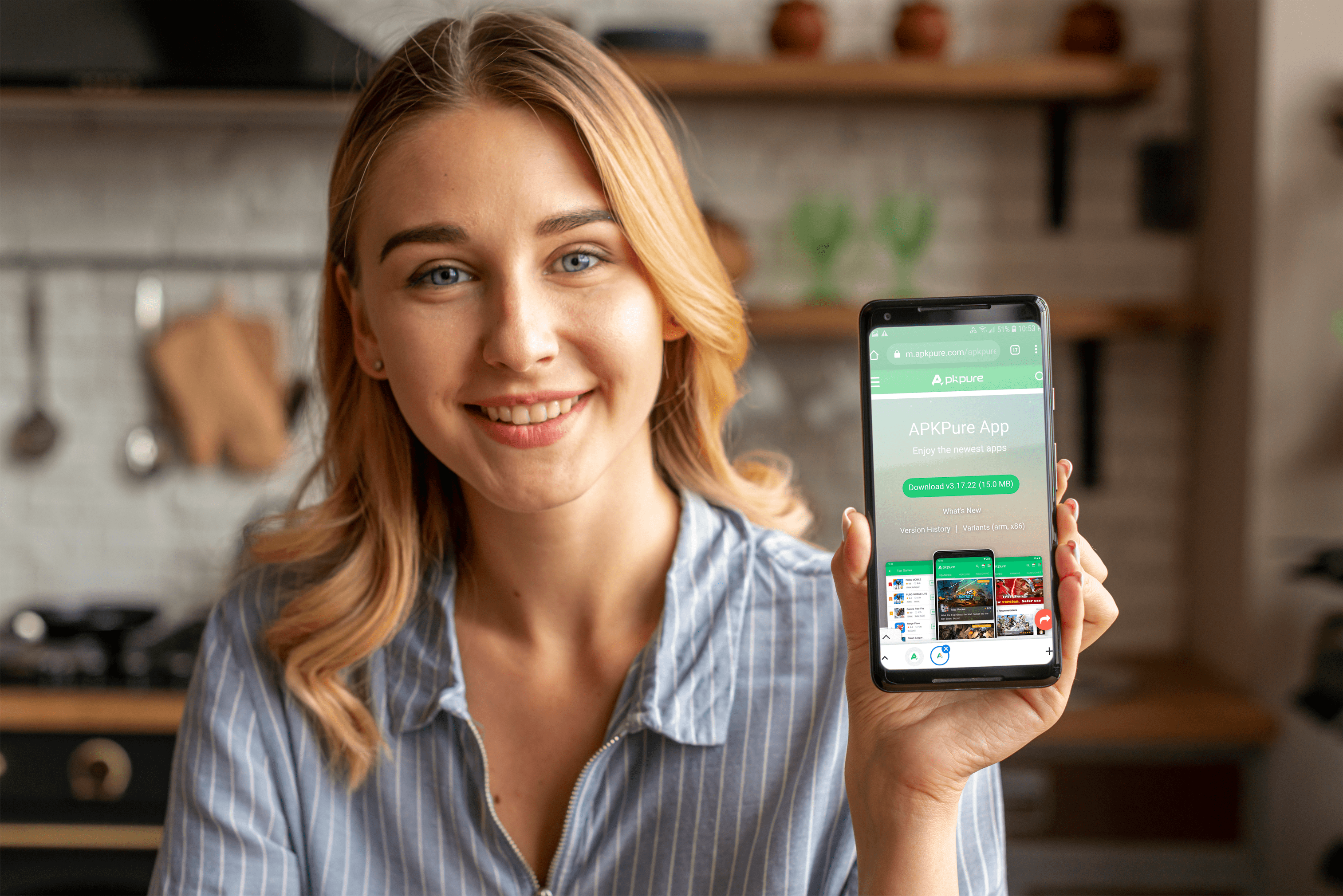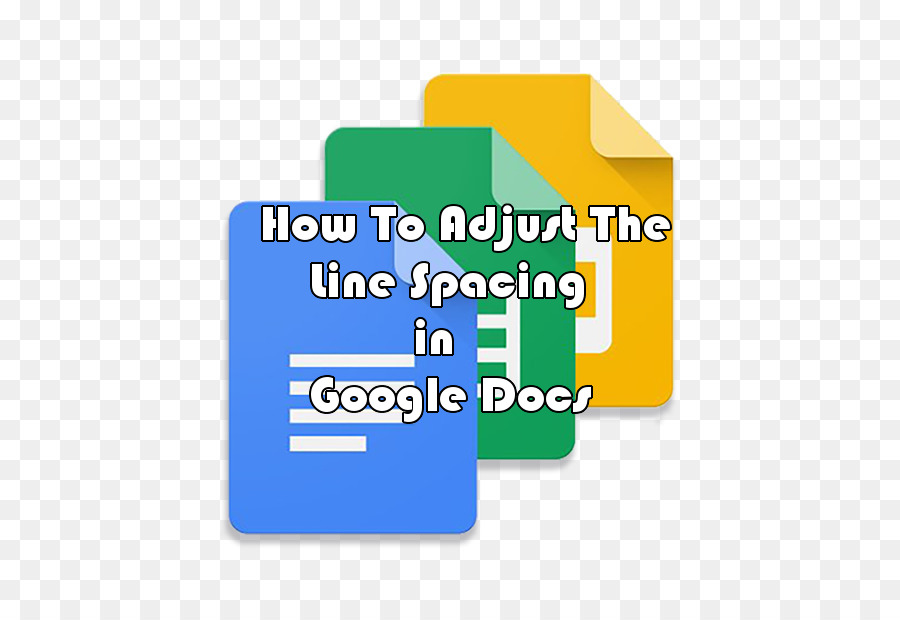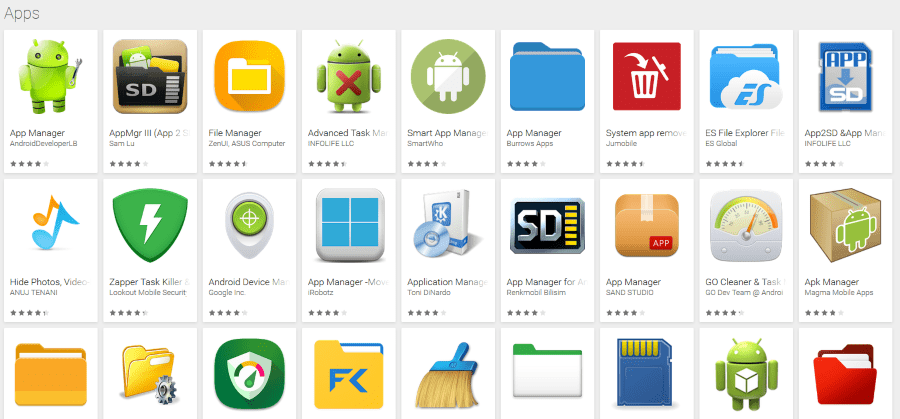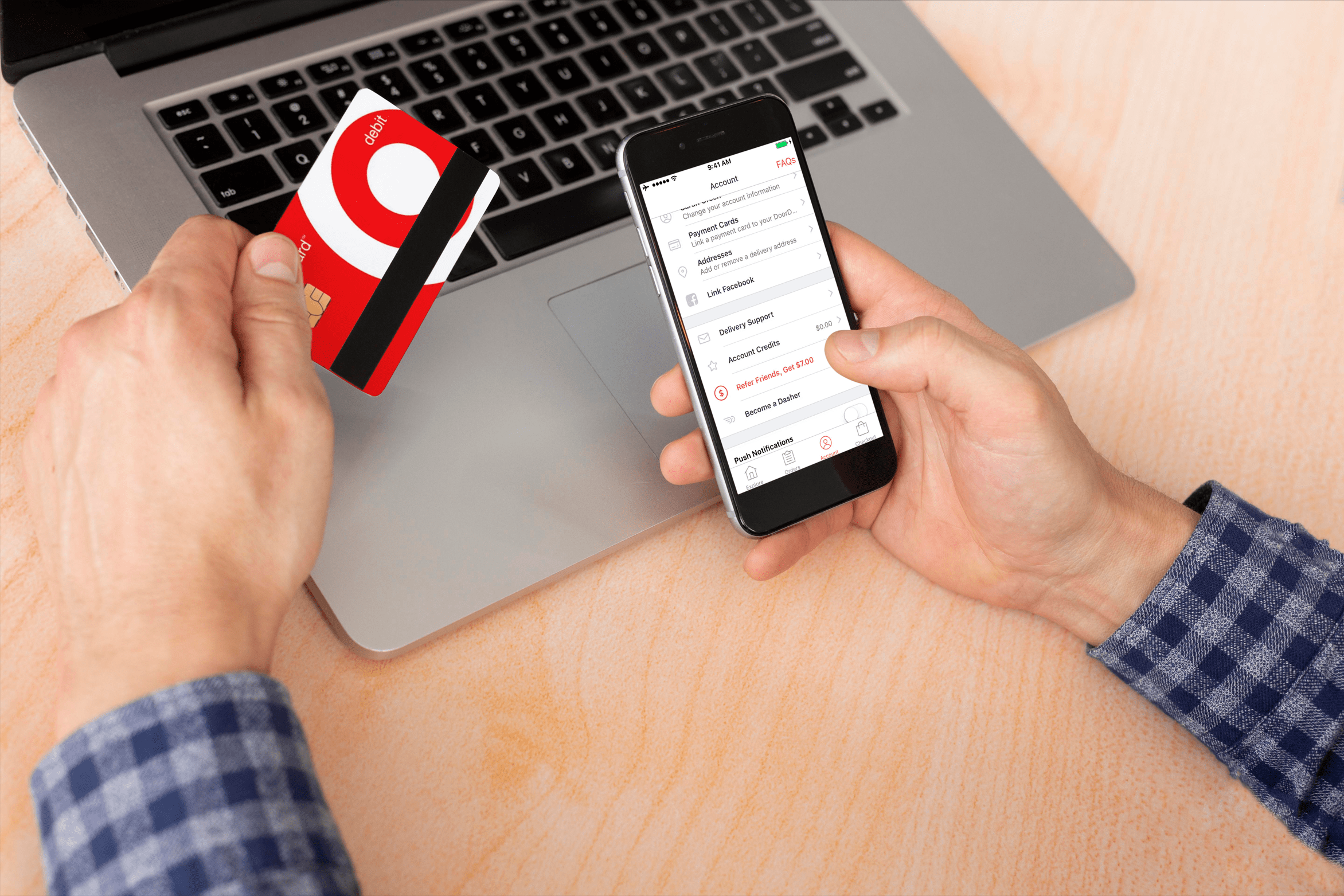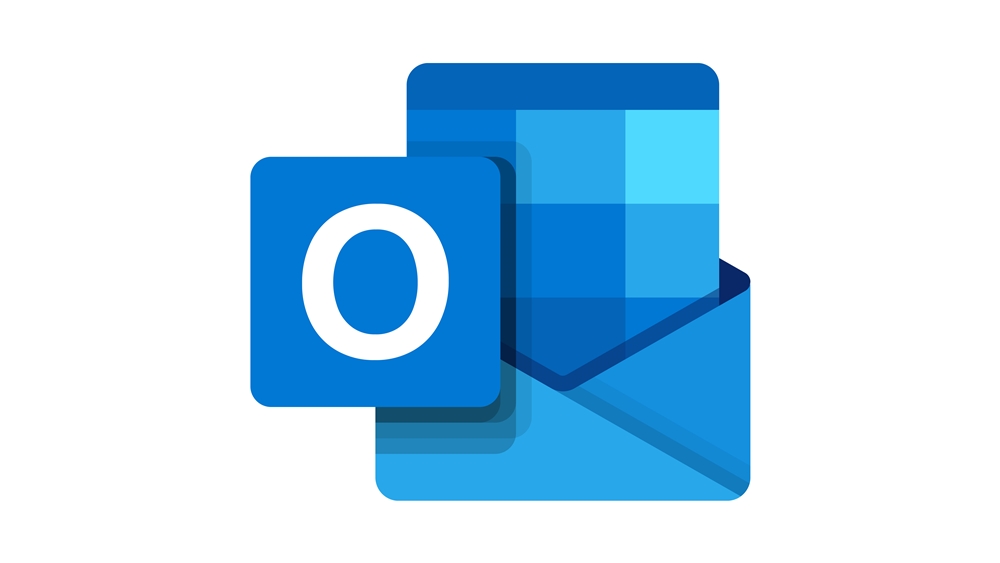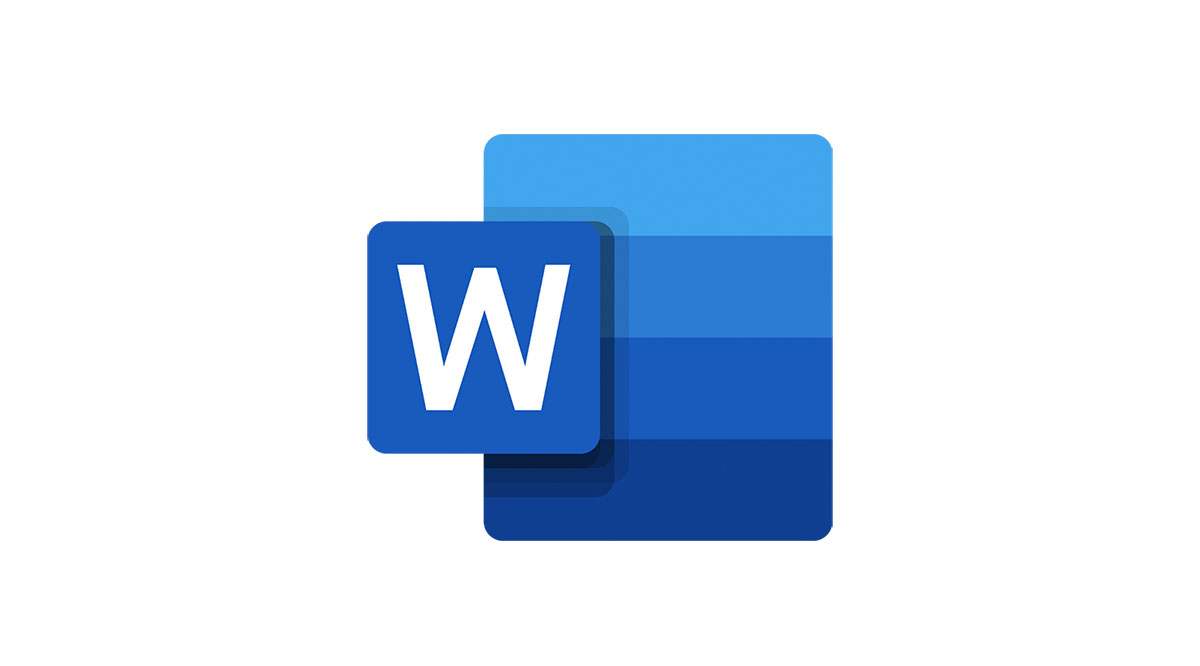Poate că Facebook a luat ceva timp pentru a se alătura petrecerii GIF. Chiar și acum, compania face destul de dificilă utilizarea și încărcarea GIF-urilor tale preferate. Facebook a adăugat o opțiune GIF în 2017 și este încă disponibilă pentru unele versiuni ale site-ului de socializare. Pentru alții, există o mulțime de opțiuni pentru a crea și încărca propriile GIF-uri personalizate sau pe cele mai populare chiar în Facebook.

Aceste scurte clipuri de imagine se repetă și sunt adesea folosite pentru a îmbunătăți un punct pe care încercați să îl faceți. Pe măsură ce comunicarea se pierde în text, un GIF (Graphic Interchange Format) vă ajută să vă transmiteți starea de spirit în comunicările scrise.
În acest articol, vă vom explica relația cu GIF-ul Facebook și vă vom oferi toate informațiile de care aveți nevoie pentru a fi un profesionist GIF.
Cum să faci un GIF pe Facebook
La un moment dat, Facebook avea propriul său creator de GIF. În funcție de versiunea de Facebook pe care o rulați în prezent, puteți urma prima opțiune sau puteți utiliza o altă aplicație pentru a vă crea GIF-urile.
Opțiunea 1
Dacă acest lucru nu funcționează pentru dvs. sau doriți mai multe opțiuni de personalizare, utilizați Giphy. Acest binecunoscut creator de GIF vă permite să creați GIF-uri unice și interesante pe care să le împărtășiți cu toți prietenii dvs. pe platforma de socializare.

De pe site, puteți alege să vă încărcați propriul videoclip sau să utilizați unul dintre videoclipurile în tendințe pentru a crea GIF-ul de care aveți nevoie.

Când ați terminat, faceți clic pe pictograma Facebook pentru a partaja GIF-ul pe Facebook.
Opțiunea 2
Din fericire pentru cei care doresc cu adevărat să devină creativi, Facebook a introdus o funcție Boomerang. Acest scurt clip video va fi redat în mod continuu, în buclă din nou și din nou. La acest videoclip, puteți adăuga GIF-uri, autocolante, text și chiar emoji-uri pentru a-l personaliza complet aproape în orice mod doriți.
- Din fluxul de știri, atingeți Fotografie butonul pentru a accesa pictograma camerei din colțul din dreapta sus. Comutați comutatorul de la Fotografie la Bumerang.

2. Atingeți pictograma Sticker din partea de sus, apoi apăsați pe GIF pentru a adăuga GIF-ul la videoclip. De asemenea, puteți glisa spre stânga pentru a accesa mai multe filtre sau pentru a adăuga text și efecte.

3. Alegeți GIF-ul pe care doriți să îl adăugați la videoclip și folosiți degetul pentru a apăsa lung imaginea și trageți-o acolo unde doriți să apară în înregistrarea dvs. După ce v-ați perfecționat, atingeți videoclipul Boomerang Următorul și urmați instrucțiunile de pe ecran pentru a-l posta.

Cum să adăugați o poză de profil GIF Facebook
Odată ce ați creat un GIF, îl puteți face fotografia de profil. De asemenea, puteți transforma orice GIF online într-o imagine de profil.
- Pentru a transforma o fotografie de profil statică într-una în mișcare, accesați profilul dvs. și faceți clic Editați | × în colțul din dreapta jos al imaginii de profil existente.
- De aici puteți fie să luați un Video de profil nou, pentru a înregistra un nou clip sau Selectați Profil video. Acesta din urmă vă va deschide camera foto și va apărea lista de videoclipuri.
- Selectați videoclipul, tăiați-l dacă este cazul și selectați Salvați.
Incursiunea Facebook în lumea GIF-urilor ar fi fost probabil determinată de succesul GIF-urilor pe WhatsApp deținut de Facebook. WhatsApp a adăugat opțiunea de a trimite GIF-uri fie salvate pe telefon, fie prin intermediul motorului de căutare GIF încorporat către prieteni individuali și grupuri de persoane.

Caracteristica vă permite să editați GIF-uri pe telefon cu subtitrări, autocolante și desene, cronometrați durata clipurilor și să vă convertiți clipurile video de șase secunde în GIF-uri din mers. Fotografiile live - fotografiile iPhone care captează câteva secunde din videoclip înainte ca imaginea să fie ruptă - pot fi trimise și ca GIF-uri.
Cum să adăugați un GIF la o postare
Indiferent dacă tocmai ați creat un GIF sau aveți deja unul în minte, puteți adăuga aceste imagini ciudate la starea dvs. Facebook.
- Apasă pe Ce este în mintea ta, casetă așa cum procedați în mod normal și derulați în jos la GIF.

2. Utilizați Căutare pentru a găsi un anumit conținut sau pentru a parcurge opțiunile disponibile. După ce ați ales GIF-ul, atingeți-l.

3. Introduceți starea și postați. Dacă aveți un GIF personalizat pe care l-ați creat, va trebui să adoptați o abordare diferită. Creați-vă GIF, copiați-l, apoi inserați-l în postarea dvs. Algoritmul Facebook va detecta automat GIF-ul și îl va încărca în formatul corespunzător.
Cum să adăugați un GIF la un comentariu
GIF-urile fac comentariile mai distractive. Indiferent dacă trageți pe cineva într-o dezbatere aprinsă sau trimiteți o urare de La mulți ani, ei doar fac comentariile mai bune. Pentru a adăuga un GIF la un comentariu, pur și simplu atingeți pictograma „GIF”, căutați sau derulați până îl găsiți pe cel perfect și atingeți-l. Postează comentariul tău.

Cum să trimiți un GIF în Messenger
Trimiterea unui GIF în messenger este aproape la fel cu postarea unuia într-un comentariu.
- Apasă pe GIF pictograma și căutați GIF-ul pe care doriți să îl partajați. Odată ce îl găsiți, atingeți-l și va fi trimis automat.

întrebări frecvente
Pot să fac un GIF pe Facebook?
La un moment dat, a existat o opțiune care folosește caracteristica încorporată a camerei Facebook pentru a vă proiecta GIF-urile cu aplicația Facebook. Din păcate, compania a eliminat această opțiune după actualizări recente.
Înainte de aceste actualizări, puteți atinge pictograma camerei, apoi derulați la opțiunea pentru un GIF. De acolo, puteți crea un GIF și puteți continua să-l postați ca stare. Dacă, într-un fel, încă rulați o versiune mai veche de Facebook, ar trebui să vedeți opțiunea în aplicație.
Am făcut un GIF, dar Facebook nu mă lasă să-l încarc, de ce?
Adesea, veți avea probleme la încărcarea GIF-urilor care au fost create pe software terță parte. De exemplu, GIPHY este în general bine acceptat, dar altele nu. Dacă ați creat GIF-ul perfect și nu se va încărca, este probabil din cauza software-ului de creare pe care l-ați folosit.
Când este posibil, încercați să utilizați GIPHY în loc de alte aplicații când intenția dvs. este să încărcați fișierul pe Facebook. Desigur, uneori o aplicație învechită poate duce la probleme, precum și la o eroare. Este o idee bună să așteptați puțin sau să vă actualizați aplicația dacă nu puteți încărca un GIF.